В настройках Xiaomi (Redmi) пытливые пользователи находят разные опции, которые на первый взгляд не интуитивны и непонятно на что влияют. Для многих одной из таких настроек является цветопередача, а именно – изменение температуры белого цвета на экране Xiaomi.
Что это и для чего необходимо настроить цветопередачу на Сяоми?
Дисплеи, что для телефонов, что для компьютеров или телевизоры, работают по одинаковому принципу – за основу отображения любого цвета они берут температуру чистого белого цвета, и уже отталкиваясь от неё строят все другие цвета.
Не буду глубоко уходить в теорию, т.к. она довольно сложная, но что важнее – для вас не необходима, она не поможет вам улучшить цветопередачу на Xiaomi, т.к. инструменты для этого крайне ограничены. Но они есть, и я покажу как в домашних условиях без глубоких теоретических знаний, возможно их использовать для достижения наилучшего результата отображения цветов на экране Xiaomi.
Эта операция проводится частично вне телефона, что необычно, традиционно нужно что-то изменить в настройках смартфона и всё становится лучше, но сегодня нам потребуется помощь традиционного физического мира нас окружающего.
Xiaomi Mi Tv 4S 55” Быстрая настройка цветопередачи (убираем зелёные оттенки в темных сценах)
Возьмите чистый белый лист бумаги. Убедитесь, что она белая, а не желтоватая, это очень важно.
Положите лист на горизонтальную поверхность в ярко освещённом солнечным светом помещении, но так, чтобы прямые солнечные лучи на бумагу не попадали.
Важно: свет должен быть от солнца, а не от ламп, т.к. каждая лампа имеет свою температуру света и, отражаясь от бумаги, он исказиться, что приведёт к ошибочной калибровке цвета на экране смартфона.
На лист бумаги положите телефон. 
Перейдите в настройки, найдите меню «Экран». 
Теперь нас интересует меню «Цветовая схема». 
Войдя внутрь, вы увидите цветовой круг, по середине которого расположена круглая точка, именно перемещая её мы постараемся добиться максимально корректной температуры белого цвета на экране Xiaomi. 
Сравните белый цвет бумаги и белый цвет фона меню на телефоне, в идеале они должны быть одинаковыми. Но, скорее всего, вы увидите, что белый цвет на дисплее уходит либо в жёлтые, либо в синие оттенки. Это значит, что он нарушен и требует калибровки.
как правильно настроить изображение для телевизора Xiaomi 4s
Постепенно передвигайте точку внутри цветового круга так, чтобы белый фон меню стал максимально схож с цветом белой бумаги, на которой лежит телефон.
Примечание: идеального совпадения вы не добьётесь, т.к. бумага свет от солнца отражает, а экран его генерирует и испускает, поэтому глаз воспринимает их по разному. Однако, можно добиться очень близкого сходства, постарайтесь это сделать максимально, как у вас получится.
Вот и весь секрет, теперь ваш экран Xiaomi будет работать на максимуме своих возможностей.
Обратите внимание: калибровка по бумаге имеет 2 явных недостатка: нет гарантии, что ваша бумага имеет необходимый чистый белый цвет и нет гарантии, что условия, при которых вы проводите калибровку цвета, идеальны, поэтому погрешность будет в любом случае. Но, согласитесь, лучше уж так, чем если экран будет откровенно желтить или синить фотографии, видео и картинки в интернете.
В профессиональном мире для калибровки используют специальные технические устройства, которые подключаются к калибруемому устройству и потому достигают идеальных показателей, на бытовом уровне будет достаточно белого чистого листа бумаги.
Это может быть полезно:
- Как управлять экраном блокировки на смартфоне Xiaomi используя интерфейс MIUI
- Как переводить иностранный текст в любых приложениях на Xiaomi (Redmi) с помощью Google переводчика
- Xiaomi Mi A2 Red Edition поступит в продажу завтра
- Складной телефон Xiaomi появился в новом видео
- Распаковка нового флагмана Xiaomi Mi 10 Pro
Поделиться новостью в соцсетях
Об авторе: MiMaster
Привет, меня зовут Тимур. Я с детства увлекался компьютерами и IT-Индустрией, мне это нравится, это моя страсть. Последние несколько лет глубоко увлёкся компанией Xiaomi: идеологией, техникой и уникальным подходом к взрывному росту бизнеса. Владею многими гаджетами Xiaomi и делюсь опытом их использования, но главное — решением проблем и казусов, возникающих при неожиданных обстоятельствах, на страницах сайта mi-check.ru
Источник: mi-check.ru
Настройка цвета: контраст, коррекция, инверсия цветов на Xiaomi

Для людей с различными нарушениями зрения, в т.ч. дальтонизм и подобные заболевания с нарушениями правильного восприятия цветов, в Xiaomi разработали ряд функций. Экспериментальные функции меняют отображение цветов на экране телефона, корректируют цвета и меняют контрастность отображения.
Давайте рассмотрим 3 таких функции.
Найти их не сложно. Идем в Настройки > Расширенные настройки > Спец. возможности > Экспериментальная функция.
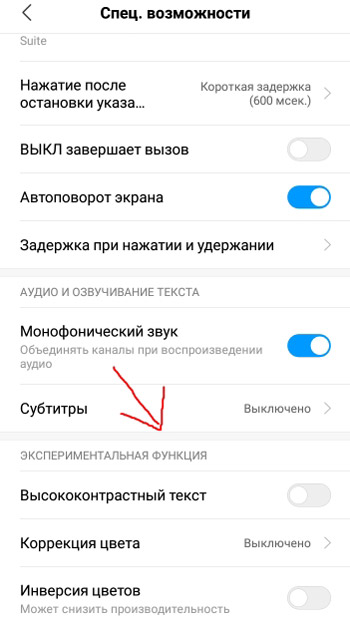
Высококонтрастный цвет – добавляет контраста при отображении текста и картинок на экране. При этом.
Коррекция цвета имеет несколько режимов, имитирующих аномалии зрительного восприятия:
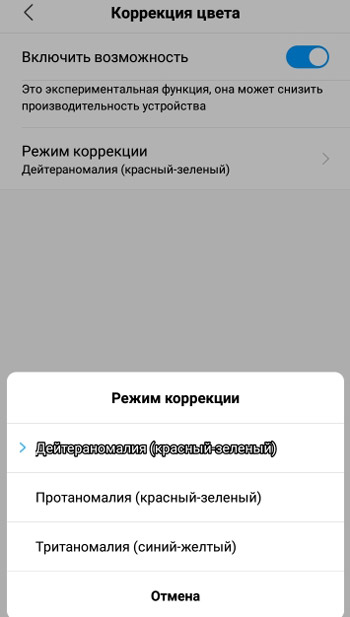
- дейтераномалия (красный-зеленый),
- протаномалия (красный-зеленый),
- тританомалия (синий-желтый).
Инверсия цветов – здесь все понятно. Белое становится черный и наоборот. Отображение всех цветов полностью меняется. К сожалению, на скриншоте с телефона это не показать. Инверсия происходит в режиме “онлайн” на самом устройстве.
Итоги. Три перечисленные функции помогут людям с нарушениями зрения различать цвета на экране телефона, и вообще лучше воспринимать картинку. Все функции могут снизить общую производительность телефона.
- Splendid – настройка цвета в смартфоне
- Как включить субтитры на экране Xiaomi
- Обзор специальных возможностей
- Правильная настройка производительности на Xiaomi
- Настройка звука и вибрации в Xiaomi
Источник: v-androide.com
Правильная настройка автояркости и цветопередачи дисплея Xiaomi
По долгу «службы» мы проводим очень много времени на форумах (XDA, 4PDA, Mi Community) и в последнее время мы очень часто натыкаемся на жалобы пользователей смартфонов Xiaomi о том, что автоматическая регулировка яркости экрана, ведёт себя не так как хотелось бы.
Многие и вовсе отключили её после перехода на MIUI 11, а между тем это одна из самых элементарных функций, удобство которой сложно переоценить.
Да, автояркость слегка увеличивает расход заряда аккумулятора, но согласитесь, куда приятнее просто достав телефон из кармана, сразу начать им пользоваться, без нужды по несколько раз в день открывать шторку, выставляя комфортный уровень.
Автоматическую регулировку яркости, как и многое в системе MIUI, можно настроить под себя и чтобы сделать это вам необходимо:
Отключить её в настройках телефона, а затем выставить максимальный уровень яркости экрана.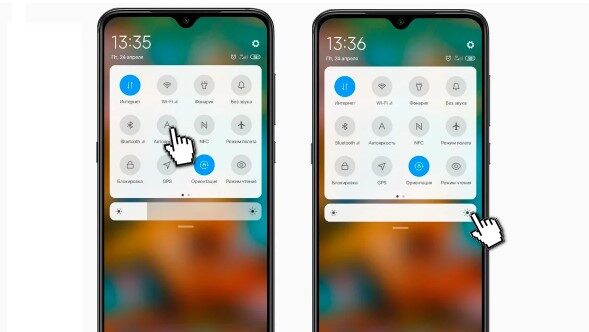
Далее находим тёмное помещение и активируем автояркость. При этом телефон выставит значения по умолчанию, поэтому вам необходимо вручную указать комфортную для ваших глаз яркость. После чего это значение будет сохранено.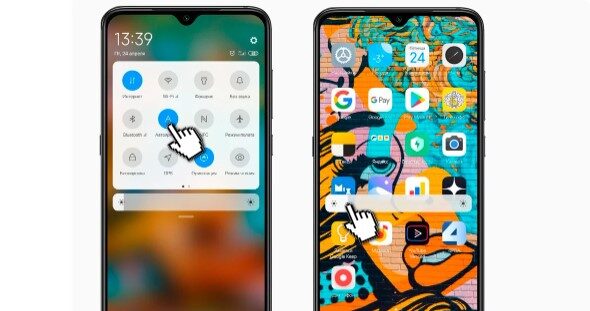
Тоже самое проделываем при ярком свете. 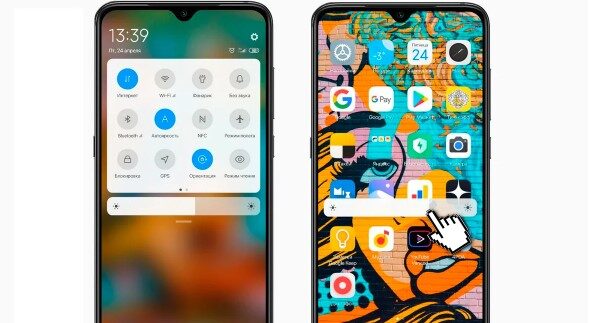
НО! В MIUI, после того как Вы отключаете авторегулировку, заданные вами значения стираются, поэтому эту операцию нужно будет проделывать снова.
Теперь коротко о том, как настроить правильную цветопередачу дисплея, ведь многие из вас замечали, что белый цвет иногда отдаёт оттенками жёлтого, или уходит в синеву.
Чтобы исправить это берёте любой белый лист бумаги и положив на него смартфон заходите в настройки —> Экран —> Цветовая схема, после чего выбираете режим «Авто», выставляете яркость дисплея на 70-80% и сдвигаете круг по центру до того момента, пока изображение на экране смартфона полностью не совпадёт по цветности с белым листом.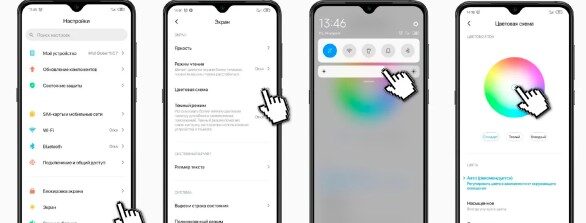
Из-за того, что производители дисплеев у всех разные (на смартфонах Xiaomi их как минимум 4) конечные значения могут отличаться. Мои настройки выглядят так:
Вот и всё, как видите это совсем несложно и надеюсь что теперь Вам станет удобнее пользоваться вашим гаджетом.
Источник: prostotech.com